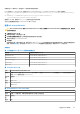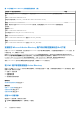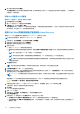Users Guide
Table Of Contents
- 适用于 PowerEdge M1000e 的 Dell Chassis Management Controller 6.0 版 用户指南
- 目录
- 概览
- 安装和设置 CMC
- 登录 CMC
- 更新固件
- 下载 CMC 固件
- 签名的 CMC 固件映像
- 查看当前安装的固件版本
- 更新 CMC 固件
- 更新 iKVM 固件
- 更新 IOM 基础结构设备固件
- 使用 Web 界面更新服务器 iDRAC 固件
- 使用 RACADM 更新服务器 iDRAC 固件
- 更新服务器组件固件
- 使用 CMC 恢复 iDRAC 固件
- 查看机箱信息和监测机箱与组件运行状况
- 配置 CMC
- 配置服务器
- 配置插槽名称
- 配置 iDRAC 网络设置
- 配置 iDRAC VLAN 标签设置
- 设置第一引导设备
- 配置服务器 FlexAddress
- 配置远程文件共享
- 使用服务器配置复制功能配置配置文件设置
- 配置 CMC 以发送警报
- 配置用户帐户和权限
- 配置 CMC 进行单点登录或智能卡登录
- 配置 CMC 以使用命令行控制台
- 使用 FlexAddress 和 FlexAdress Plus 卡
- 管理输入输出结构
- 配置和使用 iKVM
- 管理和监测电源
- 故障排除和恢复
- 使用 LCD 面板界面
- 常见问题
- 使用案例场景

图 8: Active Directory 对象的典型设置
关联对象允许任意多的用户和/或组以及 RAC 设备对象。但是,每个关联对象仅包括一个权限对象。关联对象可连接在 RAC (CMC)
上拥有
权限
的
用户
。
此外,可以在一个域或多个域中配置 Active Directory 对象。例如,已有两个 CMC(RAC1 和 RAC2)和三个现有 Active Directory 用
户(用户 1、用户 2 和用户 3)。想要授予用户 1 和用户 2 对两个 CMC 的管理员权限并授予用户 3 对 RAC2 卡的登录权限。下图显
示了如何在此情况下设置 Active Directory 对象。
添加来自不同域的通用组时,将创建具有通用范围的关联对象。Dell Schema Extender 公用程序创建的默认关联对象是域本地组,并
且不能与来自其他域的通用组一起使用。
图 9: 在一个域中设置 Active Directory 对象
要为单域情况配置对象,请执行以下操作:
1. 创建两个关联对象。
2. 创建两个“RAC 设备”对象(RAC1 和 RAC2)以代表两个 CMC。
3. 创建两个权限对象(权限 1 和权限 2),其中权限 1 具有所有权限(管理员),而权限 2 仅具有登录权限。
4. 将用户 1 和用户 2 归到组 1。
5. 将组 1 添加为关联对象 1 (A01) 的成员,权限 1 作为 A01 的权限对象,而 RAC1 和 RAC2 作为 A01 中的 RAC 设备。
6. 将用户 3 添加为关联对象 2 (A02) 的成员,权限 2 作为 A02 的权限对象,而 RAC2 作为 A02 中的 RAC 设备。
下图提供多个域中 Active Directory 对象的示例。在这种情况下,已有两个 CMC(RAC1 和 RAC2)和三个现有 Active Directory 用户
(用户 1、用户 2 和用户 3)。用户 1 位于域 1 中,用户 2 和用户 3 位于域 2 中。在此情况下,配置用户 1 和用户 2 具有对两个 CMC
的管理员权限,配置用户 3 具有对 RAC2 卡的登录权限。
配置用户帐户和权限 121